نرخ بیماری های مقاربتی (STD) در انگلستان از اواسط دهه 1990 به طور پیوسته در حال افزایش بوده است و آنها را به یک نگرانی عمده برای سلامت عمومی تبدیل کرده است. در سال 2003، 672718 نفر مبتلا به STD در انگلستان تشخیص داده شدند و حدود یک سوم از این موارد در لندن تشخیص داده شد.
نتایج
با استفاده از GeoReveal نسخه 1.1 برای ویندوز، ما نقشههای choropleth تعاملی مبتنی بر وب از تشخیص بیماریهای مقاربتی توسط Primary Care Trust (PCT) در لندن برای سالهای 1997 تا 2003 تولید کردیم http://healthcybermap.org/PCT/STDs/. این نقشهها در قالب Scalable Vector Graphics (SVG) هستند و برای نمایش به یک افزونه مرورگر Adobe SVG نیاز دارند. آنها بر اساس دادههای بهدستآمده از پاسخهای کتبی مجلس عوام Hansard برای 15 اکتبر 2004 هستند. آنها نشان میدهند که نرخ بیماریهای مقاربتی در لندن در طی دوره هفت ساله به طور پیوسته در حال افزایش است. همچنین، میتوان به وضوح روی نقشهها مشاهده کرد که PCTهای واقع در مرکز لندن بیشترین تعداد تشخیصهای STD را در طول هفت سال نقشهبرداری شده داشتند. نمودار میله ای همراه به کاربران امکان می دهد فوراً رقم STD یک PCT معین را برای یک سال معین با رقم متوسط تمام 25 PCT نقشه برداری شده برای همان سال مقایسه کنند و همچنین آن ارقام را در تمام هفت سال مقایسه کنند. نقشه ها مجموعه ای غنی از ویژگی ها و عملکردهای مفید را به کاربران ارائه می دهند، از جمله امکان تغییر روش طبقه بندی در حال استفاده،
نتیجه گیری
ابزارهای جادوگر مانند GeoReveal تبدیل دادههای خام پیچیده را به محصولات اطلاعاتی پشتیبانی تصمیم با ارزش (نقشههای وب تعاملی) در زمان بسیار کم و بدون نیاز به تخصص بسیار آسان کردهاند. نقشههای تعاملی حاصل پتانسیل حمایت بیشتر از برنامهریزان و تصمیمگیرندگان سلامت را در برنامهریزی و وظایف مدیریتی خود دارند و به آنها اجازه میدهند دادهها را به صورت گرافیکی بازجویی کنند، روندها را فوراً تشخیص دهند و مقایسههای بصری سریع و مؤثری از پدیدههای متفاوت جغرافیایی بین مناطق مختلف جغرافیایی و مناطق مختلف انجام دهند. زمان.
SVG یک قالب ایده آل برای چنین نقشه هایی ایجاد می کند. SVG یک کنسرسیوم جهانی وب غیر اختصاصی، فرمت گرافیک برداری مبتنی بر XML است و جایگزین بسیار قدرتمندی برای Macromedia ® Flash و گرافیک بیت مپ است.
زمینه
بیماری های مقاربتی (STDs) در سال های اخیر به یکی از نگرانی های عمده بهداشت عمومی در بریتانیا تبدیل شده است. نرخ بیماری های مقاربتی در انگلستان از اواسط دهه 1990 به طور پیوسته در حال افزایش بوده است. در سال 2003، تعداد بیماری های مقاربتی در انگلستان نسبت به سال 2002 به میزان 4 درصد افزایش یافت. در مجموع، 672718 نفر در انگلستان در سال 2003 مبتلا به STD تشخیص داده شدند و حدود یک سوم از این موارد تنها در منطقه لندن تشخیص داده شدند [1 ، 2 ] . .
پاسخهای کتبی مجلس عوام هانسارد برای 15 اکتبر 2004 شامل پاسخ ملانی جانسون، نماینده مجلس، وزیر بهداشت عمومی وزارت بهداشت، به سؤال سارا تیتر نماینده مجلس در مورد «چند مورد از بیماریهای مقاربتی تشخیص داده شده در هر مراقبت اولیه بود. تراست (PCT) در لندن از سال 1997 هر سال». پاسخ در قالب یک جدول طولانی ارائه شد که ارقام 25 PCT را در لندن نشان می دهد (جدول 1 – [ 2 ]).
اگرچه جدول تمام داده های درخواستی را ارائه می دهد، اما درک کامل الگوها و روندهای مدفون در آنها یا مقایسه سریع و مؤثر بین ارقام PCT های مختلف یا بین هفت مجموعه داده برای سال های 1997 برای خواننده بسیار دشوار است. تا 2003
چنین الگوهای دادهها، روندها و مقایسههایی که از این جدول Hansard و سایر منابع به دست میآیند، بهعنوان مثال، جمعیتشناختی، محرومیت/ محرومیت اجتماعی، حملونقل و مجموعه دادههای کلینیک GUM (درمان تناسلی- ادراری)، برای تصمیمگیرندگانی که میخواهند، برای مثال، حیاتی هستند. به:
– بهبود دسترسی به کلینیک های GUM و تصمیم گیری در مورد گسترش یا بسته شدن کلینیک های موجود یا ایجاد کلینیک های جدید.
– منابع را کانالیزه کنید و برنامه های پیشگیری از STD را در مناطقی که بیشترین نیاز را دارند هدف قرار دهید، یا چنین برنامه هایی را با توجه به بزرگی مشکل در مناطق مختلف مقیاس کنید (این امر به ویژه در شرایط جوی با منابع محدود مهم است). و/یا
– نظارت بر تأثیر چنین برنامه هایی در یک منطقه معین در طول زمان.
– در این مقاله، روش بسیار بهتری را برای ارائه همان دادههای جدول Hansard در قالب نقشههای وب تعاملی در قالب گرافیک برداری مقیاسپذیر (SVG) برای حمایت بیشتر از برنامهریزان سلامت و تصمیمگیرندگان در برنامهریزی و وظایف مدیریتی شرح میدهیم.
نتایج
با استفاده از GeoReveal، ابزاری از Graphical Data Capture Ltd ( http://www.graphdata.co.uk/product.asp?product_id=GeoReveal – به بخش «روشها» در زیر مراجعه کنید)، نقشههای choropleth تعاملی مبتنی بر وب از تشخیصها را تولید کردیم. STDs توسط PCT در لندن برای سالهای 1997 تا 2003، که خوانندگان میتوانند در http://healthcybermap.org/PCT/STDs/ (شکل 1 ) آن را مرور کنند. این نقشهها و نمودار میلهای همراه (“پانل نمودار”) بر اساس دادههای جدول 1 هستند و نرخهای رو به افزایش بیماریهای مقاربتی را در لندن طی دوره هفت ساله تحت پوشش نشان میدهند. همچنین، می توان به وضوح روی نقشه ها مشاهده کرد که PCT های واقع در مرکز لندن، به عنوان مثال، کمدن PCT و لامبث PCT، بالاترین تعداد تشخیص های STD را در طول هفت سال از 1997 تا 2003 داشته اند.
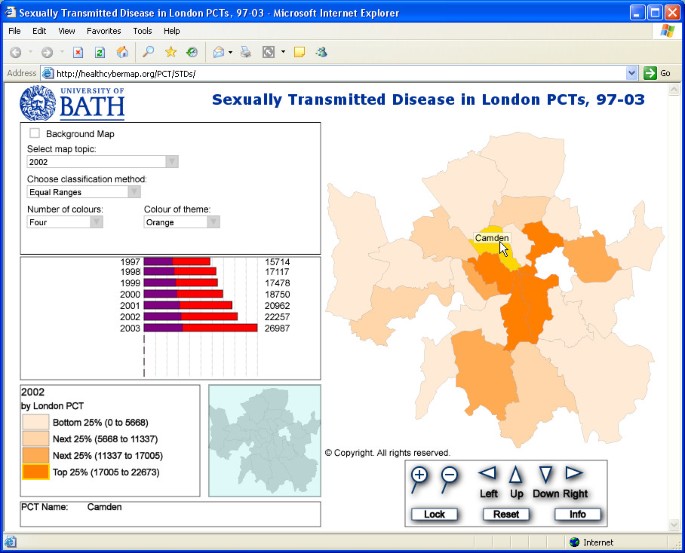
تصویری از نقشه های وب تعاملی ما از تشخیص های STD توسط لندن PCT، 1997 – 2003. تصویری از نقشه های choropleth تعاملی مبتنی بر وب ما از تشخیص بیماری های STD توسط PCT در لندن برای سال های 1997 تا 2003 http://healthcybermap.org/ / STDs / . نقشه نشان داده شده در این اسکرین شات مربوط به سال 2002 است که Camden PCT با رنگ زرد مشخص شده است. نمودار میلهای (“پانل نمودار”) در سمت چپ، افزایش پیوسته نرخ STD در Camden PCT را در طول دوره هفت ساله تحت پوشش نشان میدهد. نرخ های کامدن بسیار بالاتر از میانگین برای تمام 25 PCT نقشه برداری شده در یک دوره مشابه است (قسمت های بنفش میله ها میانگین را برای همه PCT ها نشان می دهد). نقشه ها به Adobe SVG Viewer رایگان نیاز دارند http://www.adobe.com/svg/viewer/install/main.html. بازدیدکنندگان به طور خودکار در اولین بازدید خود از سایت از آن خواسته میشوند که آن را دانلود کنند، اگر قبلاً آن را روی دستگاه خود نصب نکرده باشند. اسکریپت باید در اینترنت اکسپلورر نیز فعال باشد.
همانطور که نشانگر ماوس در اطراف پنجره نقشه اصلی حرکت می کند، “پانل نمودار” برای نمایش داده های آماری در مورد PCT برجسته شده فعلی تغییر می کند. هر ردیف از نمودار میله ای داده های یک سال را نشان می دهد و دارای دو میله است. یک نوار قرمز که مقدار PCT برجسته شده را نشان می دهد و یک نوار آبی شفاف که میانگین مقدار این قطعه داده (یا سال) را برای همه 25 PCT نقشه برداری شده نشان می دهد (زمانی که هر دو نوار با هم همپوشانی دارند، رنگ بنفش تولید می شود – شکل 1 ).
علاوه بر این، با کلیک بر روی یک منطقه PCT روی نقشه، یک کادر اطلاعاتی با تمام داده های موجود برای آن PCT نمایش داده می شود (شکل 2 ).
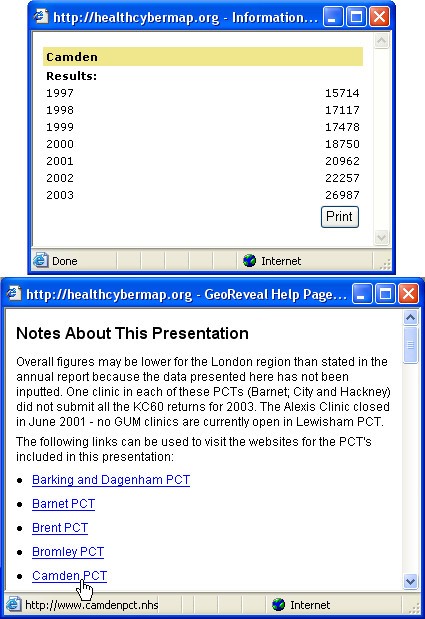
تصاویری از دو جعبه اطلاعات از رابط نقشه وب تعاملی ما. کادر اطلاعات بالایی: با کلیک بر روی یک منطقه PCT روی نقشه (“Camden PCT” برای این تصویر) این کادر پاپ آپ را با تمام داده های موجود برای آن PCT نمایش می دهد. کادر اطلاعات پایین: با کلیک بر روی دکمه “اطلاعات” (نشان داده شده در شکل 1 – پایین سمت راست “پانل ناوبری”) این کادر پاپ آپ با اطلاعات اضافی در مورد نقشه ها، پیوندها به وب سایت های PCT لندن، و راهنمایی دقیق در مورد باز می شود. رابط نقشه
یک “پانل گزینه” داده هایی را که در پنجره نقشه نشان داده شده اند را کنترل می کند. کاربران میتوانند با تیک «نقشه پسزمینه» نقشه پسزمینه لندن را به نقشه اصلی اضافه کنند. آنها میتوانند از فهرست «انتخاب روش طبقهبندی» برای انتخاب نحوه نگاشت دادهها استفاده کنند. با محدوده های مساوی، تعداد مساوی یا با برجسته کردن بالاترین مقادیر. فهرست «تعداد رنگها» به کاربران امکان میدهد تعداد کلاسها یا محدودههایی را که در نقشه choropleth استفاده میشود (دو تا پنج محدوده) انتخاب کنند. با استفاده از لیست “انتخاب موضوع نقشه”، کاربران می توانند موضوعی را که در نقشه اصلی نشان داده شده است (یک سال از 1997 تا 2003) انتخاب کنند. در نهایت، کاربران میتوانند از فهرست «رنگ تم» تم رنگی را که در نقشه اصلی استفاده میشود (نارنجی، سبز یا آبی) انتخاب کنند.
بزرگنمایی نقشه، سوژه متحرک، MapTips (نمایش نام PCT)، و یک افسانه پویا در دسترس هستند. یک نقشه اجمالی یک نسخه مینیاتوری از نقشه وسعت کامل را نشان می دهد. هنگامی که کاربر بزرگنمایی می کند، یک مستطیل روی نقشه نمای کلی، ناحیه ای را که در حال حاضر در پنجره اصلی نقشه نمایش داده می شود، برجسته می کند. کاربر می تواند روی این مستطیل کلیک کرده و بکشد تا نمای پنجره نقشه اصلی را تغییر دهد. پس از زوم کردن بر روی نقشه اصلی، کاربران می توانند از دکمه “تنظیم مجدد” برای بازگشت به وسعت کامل نقشه اصلی استفاده کنند.
دکمه “اطلاعات” نیز موجود است. با کلیک بر روی این دکمه یک پنجره بازشو با اطلاعات اضافی در مورد نقشه ها، پیوندهایی به وب سایت های PCT لندن، و راهنمایی دقیق در مورد رابط نقشه باز می شود (شکل 2 ).
بحث
از داده های خام پیچیده گرفته تا اطلاعات با ارزش پشتیبانی تصمیم
تبدیل دادههای جدولی خام به اطلاعات بصری بسیار مفیدتر و در دسترستر در قالب نقشههای وب تعاملی برای حمایت و توانمندسازی تصمیمگیران و حتی اعضای عموم مردم بسیار مورد نیاز است. چنین نقشههایی به ما کمک میکنند تا روابط، الگوها و روندهای مدفون در مجموعه دادههای اصلی را درک کنیم و همچنین امکان مقایسههای بصری فوری بین مناطق مختلف جغرافیایی و در طول زمان (زمانی که مجموعههای داده برای دورههای زمانی متوالی در دسترس هستند) انجام شود [3 ] .
ما معتقدیم که این تبدیل داده های خام به اطلاعات با ارزش پشتیبانی تصمیم در مثال STD لندن که در این مقاله توضیح داده شده است بسیار مشهود است. خوانندگان فقط باید جدول اصلی Hansard (جدول 1 ) را با نقشههای وب تعاملی مربوطه که http://healthcybermap.org/PCT/STDs/ تولید کردهایم مقایسه کنند تا خود تفاوت را ببینند و ارزش نقشههای تعاملی را درک کنند.
SVG: فرمتی ایده آل برای نقشه های وب تعاملی
SVG یک زبان غیر اختصاصی برای توصیف گرافیک های دوبعدی غنی و دارای سبک و برنامه های گرافیکی در XML (زبان نشانه گذاری eXtensible) است. SVG به طور کامل توسط W3C (کنسرسیوم وب جهانی – http://www.w3.org/Graphics/SVG/ ) تایید شده است. این به سرعت در حال تبدیل شدن به یک انتخاب محبوب برای ارائه نقشه های وب تعاملی است، که برای کارکرد موثر در پلتفرم ها، وضوح خروجی ها، فضاهای رنگی و طیف وسیعی از پهنای باند موجود طراحی شده است. این یک فرمت گرافیکی مدرن غنی را ارائه می دهد که توانایی نمایش بهتر نقشه و ویژگی های گرافیکی پیشرفته مانند شفافیت، هندسه دلخواه، جلوه های فیلتر (سایه ها، جلوه های نور، و غیره)، اسکریپت و انیمیشن را ارائه می دهد [4 ] .
همه این ویژگی ها SVG را به رقیبی مستقیم برای فرمت اختصاصی Macromedia® Flash تبدیل کرده است [ 5 ]. تصاویر مبتنی بر برداری (که اشکال و مسیرها را توصیف میکنند)، مانند آنهایی که در فرمتهای SVG و SWF (Macromedia ® Shockwave/Flash File) هستند، هنگام بزرگنمایی، کاراکتر واضح خود را حفظ میکنند، در حالی که تصاویر مبتنی بر شطرنجی (ذخیره اطلاعات مربوط به هر پیکسل در تصویر، مانند آنهایی که در قالبهای GIF (فرمت تبادل گرافیکی) یا JPEG (گروه مشترک متخصصان عکاسی) ذخیره شدهاند، لبههای ناهموار را نشان میدهند.
یک افزونه رایگان مرورگر وب SVG از Adobe برای پلتفرم های مختلف (Adobe SVG Viewer – http://www.adobe.com/svg/viewer/install/main.html ) در دسترس است، به همان شیوه نرم افزار رایگان Adobe Reader برای رندر فایل های PDF (قالب سند قابل حمل) موجود است.
علاوه بر مثالی که در این مقاله توضیح داده شد، نمونههای دیگری از نقشههای وب تعاملی SVG در حوزه سلامت شامل نقشههای آمار کلیدی سرشماری انگلستان و ولز 2001 دفتر آمار ملی انگلستان و ولز است http://www.statistics.gov.uk/census2001/censusmaps/ index_new.html و 2001 طبقه بندی منطقه برای نقشه های مناطق بهداشتی http://www.statistics.gov.uk/about/methodology_by_theme/area_classification/ha/maps.asp ، و اطلس سلامت تعاملی لیدز http://www.leeds.nhs. uk/professional/healthatlas/ .
ابزارهایی برای تولید نقشه های تعاملی SVG و Flash از پروژه های دسکتاپ GIS
علاوه بر GeoReveal http://www.graphdata.co.uk/product.asp?product_id=GeoReveal ، ابزاری که ما برای تولید نقشه های شرح داده شده در این مقاله استفاده کرده ایم (به بخش “روش ها” در زیر مراجعه کنید)، سایر ابزارهای نقشه برداری SVG/Flash امروزه برای انتشار نقشههای ایجاد شده در دسکتاپ GIS (سیستمهای اطلاعات جغرافیایی) موجود است، شامل GéoClip http://www.geoclip.net/an/ ، SVGMapMaker http://www.tetrad.com/svgmapmaker/svgmapmaker.html ، MapViewSVG http:/ /www.uismedia.de/mapview/eng/ و SVGMapper http://www.svgmapper.com/ . دو ابزار آخر (MapViewSVG و SVGMapper) مختص ESRI ArcView GIS هستند. جدول 2 نمای کلی از ویژگی های GeoReveal، GéoClip و SVGMapMaker را ارائه می دهد.
نتیجه گیری
با استفاده از GeoReveal v1.1 برای ویندوز، ما نقشه های choropleth تعاملی مبتنی بر وب از تشخیص بیماری های مقاربتی توسط PCT در لندن برای سال های 1997 تا 2003 تولید کردیم http://healthcybermap.org/PCT/STDs/. این نقشهها در قالب SVG هستند و برای نمایش به یک افزونه مرورگر Adobe SVG نیاز دارند. آنها بر اساس دادههای بهدستآمده از پاسخهای کتبی مجلس عوام Hansard برای 15 اکتبر 2004 هستند. آنها نشان میدهند که نرخ بیماریهای مقاربتی در لندن در طی دوره هفت ساله به طور پیوسته در حال افزایش است. همچنین، میتوان به وضوح روی نقشهها مشاهده کرد که PCTهای واقع در مرکز لندن بیشترین تعداد تشخیصهای STD را در طول هفت سال نقشهبرداری شده داشتند. نمودار میله ای همراه به کاربران امکان می دهد فوراً رقم STD یک PCT معین را برای یک سال معین با رقم متوسط تمام 25 PCT نقشه برداری شده برای همان سال مقایسه کنند و همچنین آن ارقام را در تمام هفت سال مقایسه کنند. نقشهها مجموعهای غنی از ویژگیها و عملکردهای مفید را به کاربران ارائه میدهند، از جمله امکان تغییر روش طبقهبندی در حال استفاده، تعداد محدودههای موجود در نقشه، و تم رنگ،
ما همچنین مروری سریع از برخی از ابزارهای موجود امروزی برای ایجاد نقشه های گرافیکی بردار تعاملی از پروژه های دسکتاپ GIS ارائه کردیم.
ابزارهای جادوگر مانند GeoReveal تبدیل دادههای خام پیچیده را به محصولات اطلاعاتی پشتیبانی تصمیم با ارزش (نقشههای وب تعاملی) در زمان بسیار کم و بدون نیاز به تخصص بسیار آسان کردهاند. نقشههای تعاملی حاصل پتانسیل حمایت بیشتر از برنامهریزان و تصمیمگیرندگان سلامت را در برنامهریزی و وظایف مدیریتی خود دارند و به آنها اجازه میدهند دادهها را به صورت گرافیکی بازجویی کنند، روندها را فوراً تشخیص دهند و مقایسههای بصری سریع و مؤثری از پدیدههای متفاوت جغرافیایی بین مناطق مختلف جغرافیایی و مناطق مختلف انجام دهند. زمان.
SVG یک قالب ایده آل برای چنین نقشه هایی ایجاد می کند. SVG یک فرمت گرافیکی برداری غیر اختصاصی W3C مبتنی بر XML است و یک جایگزین بسیار قدرتمند برای Macromedia ® Flash و گرافیک بیت مپ است.
مواد و روش ها
ما از GeoReveal v1.1 برای ویندوز برای ایجاد نقشه های تعاملی SVG که در این مقاله توضیح داده شده است استفاده کردیم. GeoReveal تحت ویندوز 98/NT/2000/XP اجرا میشود و نیازمند Microsoft® .NET Framework نسخه 1.1 است تا روی دستگاه تولید نصب شود.
ما با استخراج مرزهای PCT لندن از یک مجموعه داده بزرگتر از کل انگلستان (2001 PCT سرشماری – پس از تغییر در آوریل 2002) شروع کردیم، که حق چاپ Crown/Ordnance Survey http://www.ordsvy.gov.uk/ ، و با پشتیبانی ESRC و JISC http://edina.ac.uk/ukborders/ به صورت رایگان در هر دو قالب ArcView و MapInfo برای جامعه دانشگاهی بریتانیا از سرویس EDINA UKBORDERS در دسترس است . ما همچنین یک صفحه گسترده حاوی داده های مربوط به تعداد STD های ثبت شده در هر PCT لندن بین سال های 1997 و 2003 با استفاده از داده های [ 2 ] آماده کردیم. دو فایل با استفاده از MapInfo Professional v7.5 http://www.mapinfo.com/ ادغام شدند، ایجاد یک فایل MapInfo .TAB. این فایل به فرمت MID/MIF صادر شد، فرمتی که فایلها باید در آن باشند تا توسط GeoReveal استفاده شود.
ما ارائه خود (نقشه های وب SVG تعاملی) را با استفاده از جادوگر GeoReveal ایجاد کردیم. یک فرآیند هشت مرحله ای که به کاربران اجازه می دهد یک صفحه SVG کاملا تعاملی ایجاد کنند.
مقدمه: تنظیم دایرکتوری خروجی
اولین گفتگوی Wizard که باید تکمیل شود، گفتگوی “Introduction” است که برای مشخص کردن دایرکتوری که فایل های خروجی نهایی GeoReveal در آن ذخیره می شوند استفاده می شود (شکل 3 ).
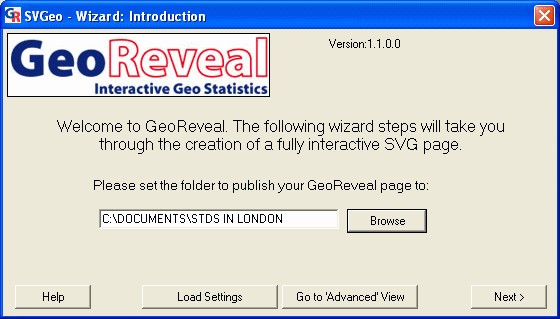
تصویر صفحه گفتگوی “مقدمه”. تصویر صفحه گفتگوی «مقدمه» در GeoReveal Wizard. برای توضیح دقیق توابع موجود در این گفتگو، لطفاً به بخش «روشها» > «مقدمه: تنظیم فهرست خروجی» مراجعه کنید.
برای انتخاب دایرکتوری خروجی، روی دکمه «مرور» کلیک کرده و در گفتگوی مرور فایل، دایرکتوری مورد نیاز را انتخاب کرده و روی «OK» کلیک می کنیم. برای رفتن به مرحله بعدی، روی «بعدی» کلیک کردیم.
مرحله 1 جادوگر: انتخاب الگو
اولین مرحله جادوگر، گفتگوی «انتخاب الگو» است (شکل 4 ). این گفتگو برای تعیین تنظیمات کلی برای ارائه GeoReveal استفاده می شود.

تصویر صفحه گفتگوی «انتخاب الگو». تصویر صفحه گفتگوی «انتخاب الگو» در GeoReveal Wizard (گام 1 از 8 جادوگر). برای توضیح دقیق توابع موجود در این گفتگو، لطفاً به بخش «روشها» > «مرحله جادوگر 1: انتخاب الگو» مراجعه کنید.
ما الگوی مورد استفاده را انتخاب کردیم. ده قالب ارائه شده است. چهار شامل یک نمودار میله ای، چهار شامل یک نمودار دایره ای و دو مورد که نمودار ندارند. با داده های لندن PCT STD ما، مناسب ترین الگوی نمودار میله ای است.
ما یک تصویر لوگو را انتخاب کردیم تا به گوشه سمت چپ بالای صفحه GeoReveal اضافه شود. ما روی دکمه “مرور” کلیک کردیم و فایل مورد نیاز را انتخاب کردیم – در این مثال، از لوگوی دانشگاه Bath استفاده شده است.
سپس عنوان صفحه GeoReveal را مشخص کردیم. این عنوان در کنار لوگو در بالای صفحه خروجی قرار می گیرد (به نشان و عنوان در http://healthcybermap.org/PCT/STDs/ مراجعه کنید .
در نهایت رنگ عنوان و رنگ پسزمینه صفحه را انتخاب کردیم. برای رفتن به مرحله بعدی، روی «بعدی» کلیک کردیم.
مرحله 2 ویزارد: انتخاب داده های نقشه اصلی
مرحله دوم گفتگوی “انتخاب داده های نقشه اصلی” است (شکل 5 ). این گفتگو برای تعیین تنظیمات نقشه اصلی GeoReveal استفاده می شود.

تصویر صفحه گفتگوی “انتخاب داده های نقشه اصلی”. تصویر صفحه گفتگوی “انتخاب داده های نقشه اصلی” در GeoReveal Wizard (گام 2 از 8 جادوگر). برای توضیح دقیق عملکردهای موجود در این گفتگو، لطفاً به بخش «روشها» > «گام 2 جادوگر: انتخاب دادههای نقشه اصلی» مراجعه کنید.
ما فایل MID/MIF را انتخاب کردیم که حاوی آماری است که نقشه اصلی را در صفحه GeoReveal ما با کلیک بر روی دکمه “مرور” و انتخاب فایل مورد نیاز تشکیل می دهد.
ما فیلدی را از این فایل MID/MIF انتخاب کردیم که برای ToolTips استفاده خواهد شد. ToolTip (یا MapTip) قطعه متنی است که وقتی نشانگر ماوس روی یک منطقه در نقشه قرار می گیرد، نمایش داده می شود. در این مثال، قسمت PCT Name انتخاب شده است.
کاربران همچنین می توانند انتخاب کنند که جعبه اطلاعات را روشن یا خاموش کنند. هنگامی که روشن است، کاربر می تواند روی یک منطقه در نقشه کلیک کند تا گفتگوی حاوی تمام اطلاعات موجود در فایل MID/MIF در مورد آن منطقه نمایش داده شود (شکل 2 ).
در نهایت رنگ پس زمینه و رنگ هایلایت نقشه را انتخاب کردیم. رنگ برجسته، رنگی است که یک منطقه نقشه (یک ناحیه PCT مجزا در مورد ما) زمانی که نشانگر ماوس روی آن قرار می گیرد، نمایش داده می شود. برای رفتن به مرحله بعدی، روی «بعدی» کلیک کردیم.
مرحله 3 ویزارد: انتخاب داده های نقشه نمای کلی
مرحله سوم، گفتگوی “انتخاب داده های نقشه اجمالی” است (شکل 6 ). این گفتگو برای تعیین تنظیمات نقشه نمای کلی GeoReveal استفاده می شود.
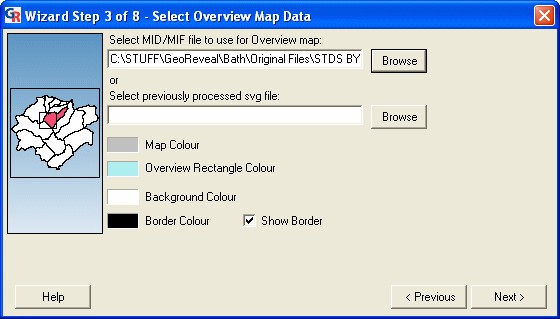
تصویر صفحه گفتگوی “انتخاب داده های نقشه نمای کلی”. تصویر صفحه گفتگوی «انتخاب داده های نقشه اجمالی» در GeoReveal Wizard (گام 3 از 8 جادوگر). برای توضیح دقیق عملکردهای موجود در این گفتگو، لطفاً به بخش «روشها» > «مرحله جادوگر 3: انتخاب دادههای نقشه نمای کلی» مراجعه کنید.
ما فایل MID/MIF را برای استفاده در نقشه نمای کلی با کلیک بر روی دکمه “مرور” و انتخاب فایل مورد نیاز انتخاب کردیم. امکان استفاده از یک فایل MID/MIF برای نقشه های اصلی و کلی وجود دارد.
ما رنگ نقشه نمای کلی و رنگ مستطیل نمای کلی را انتخاب کردیم (این مستطیل به کاربر نشان می دهد که در حال حاضر در نقشه اصلی بزرگنمایی شده است). علاوه بر این، کاربران می توانند رنگ پس زمینه و رنگ حاشیه را برای پانل نقشه نمای کلی انتخاب کنند. برای رفتن به مرحله بعدی، روی «بعدی» کلیک کردیم.
مرحله 4 ویزارد: انتخاب گزینههای کنترل
مرحله چهارم، گفتگوی ‘Select Options Controls’ است (شکل 7 ). این گفتگو برای تعیین تنظیمات “پنل گزینه ها” در ارائه استفاده می شود.
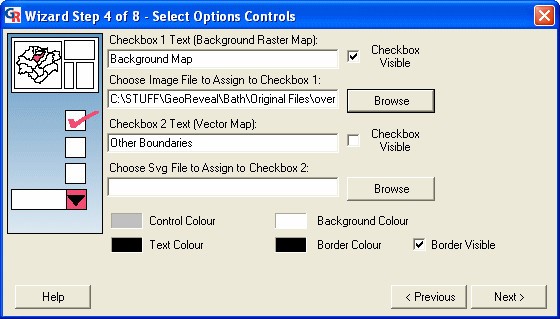
تصویر صفحه گفتگوی «انتخاب کنترلهای گزینهها». تصویر صفحه گفتگوی «انتخاب کنترلهای گزینهها» در GeoReveal Wizard (گام 4 از 8 جادوگر). برای توضیح دقیق توابع موجود در این گفتگو، لطفاً به بخش «روشها» > «گام 4 جادوگر: انتخاب کنترلهای گزینهها» مراجعه کنید.
ابتدا تصویر نقشه پس زمینه را که قرار است استفاده شود انتخاب کردیم. ما تیک بالای کادر «Checkbox Visible» را زدیم تا گزینه نقشه پسزمینه فعال شود و سپس روی دکمه «مرور» بالا کلیک کردیم تا فایل مورد استفاده را انتخاب کنیم. این فایل باید یک تصویر JPEG یا GIF باشد و اطلاعاتی در مورد عرض و ارتفاع آن به صورت واقعی و همچنین مختصات مرزی مورد نیاز است.
پس از انتخاب فایل مورد نیاز، گفتگوی “تنظیمات تصویر پس زمینه” نمایش داده می شود (شکل 8 ). در این دیالوگ، مختصات مرزی تصویر انتخابی خود، ارتفاع و عرض تصویر را به صورت واقعی وارد کردیم و مشخص کردیم که نقشه پس زمینه در ارائه چقدر مات خواهد بود. سپس برای تایید و بازگشت به دیالوگ قبلی روی “OK” کلیک کردیم (شکل 7 ).
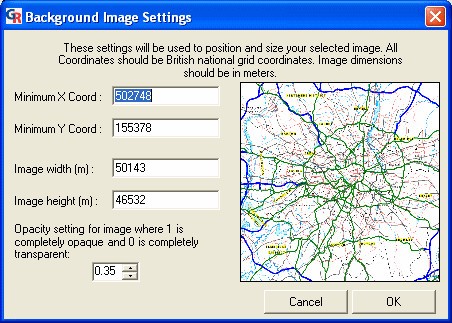
تصویر صفحه گفتگوی “تنظیمات تصویر پس زمینه”. تصویر صفحه گفتگوی “تنظیمات تصویر پس زمینه” در GeoReveal Wizard. برای توضیح دقیق توابع موجود در این گفتگو، لطفاً به بخش «روشها» > «گام 4 جادوگر: انتخاب کنترلهای گزینهها» مراجعه کنید.
در گفتگوی «انتخاب کنترلهای گزینهها»، همچنین ممکن است:
– گزینه نقشه برداری را فعال کنید. و
– رنگ متن، رنگ حاشیه، رنگ پسزمینه و رنگ کنترل (رنگی که فیلدها در آن ارائه میشوند) را برای “پانل گزینهها” انتخاب کنید.
برای رفتن به مرحله بعدی، روی «بعدی» کلیک کردیم.
مرحله 5 جادوگر: تنظیم نمودار میله ای
مرحله پنجم، گفتگوی ‘Set Bar Chart’ است (شکل 9 ). این گفتگو برای تعیین تنظیمات نمودار میله ای در ارائه استفاده می شود. این گفتگو بسته به الگوی انتخاب شده متفاوت خواهد بود. در این گفتگو می توان:
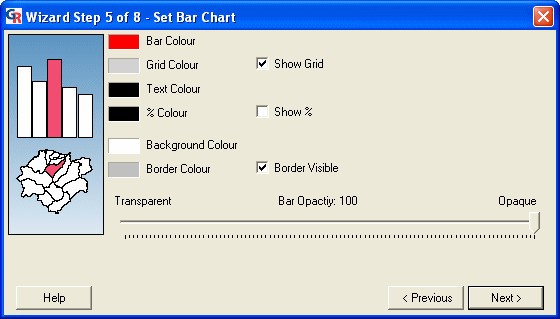
تصویر صفحه گفتگوی “تنظیم نمودار نوار”. تصویر صفحه گفتگوی «تنظیم نمودار نوار» در GeoReveal Wizard (گام 5 از 8 جادوگر). برای توضیح دقیق توابع موجود در این گفتگو، لطفاً به بخش «روشها» > «گام جادوگر 5: تنظیم نمودار میلهای» مراجعه کنید.
– رنگ نوار، رنگ شبکه (در صورت فعال بودن شبکه)، رنگ متن، رنگ پس زمینه و رنگ حاشیه را مشخص کنید.
– علامت % را به شکل هایی که در انتهای هر نوار نشان داده شده است اضافه یا حذف کنید. از آنجایی که دادههای مورد استفاده در این ارائه مطلق هستند، باید علامت کادر “نمایش %” را بردارید. و
– کدورت میله ها را در نمودار میله ای مشخص کنید.
پس از تعیین تنظیمات خود برای نمودار میلهای، روی «بعدی» کلیک کردیم تا به مرحله بعد برویم.
مرحله 6 جادوگر: تنظیم افسانه
مرحله ششم گفتگوی “Set Legend” است (شکل 10 ). این گفتگو برای تعیین تنظیمات پنل افسانه در ارائه استفاده می شود. کاربران می توانند:
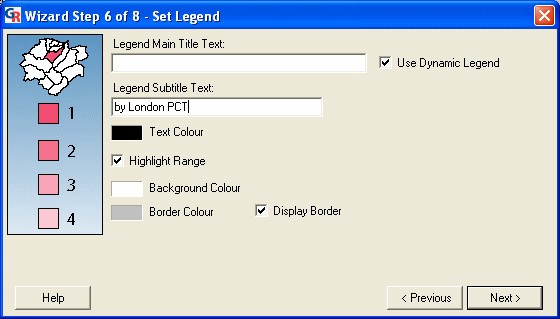
تصویر صفحه گفتگوی «تنظیم افسانه». تصویر صفحه گفتگوی “Set Legend” در GeoReveal Wizard (گام 6 از 8 جادوگر). برای توضیح دقیق توابع موجود در این گفتگو، لطفاً به بخش «روشها» > «گام 6 جادوگر: تنظیم افسانه» مراجعه کنید.
– عنوان و عنوان فرعی را برای افسانه مشخص کنید. به جای تعیین عنوان اصلی، کادر “استفاده از افسانه پویا” را علامت زده ایم. وقتی این کادر علامت زده می شود، عنوان با موضوعی که نقشه GeoReveal بر اساس آن است تعیین می شود (در مورد ما یک سال از 1997 تا 2003).
– گزینه “Highlight Range” را فعال یا غیرفعال کنید. اگر این گزینه فعال باشد (همانطور که در ارائه ما وجود دارد)، هنگامی که ماوس را روی یک منطقه نقشه (PCT) قرار می دهیم، محدوده افسانه ای که این منطقه در آن قرار می گیرد برجسته می شود. و
– رنگ متن، رنگ پس زمینه و رنگ حاشیه را برای پانل افسانه مشخص کنید.
پس از مشخص کردن تنظیمات خود برای افسانه، روی “بعدی” کلیک کردیم تا به مرحله بعدی برویم.
مرحله 7 جادوگر: تنظیم “پانل اطلاعات”
مرحله هفتم گفتگوی “تنظیم پنل اطلاعات” است (شکل 11 ). این گفتگو برای تعیین تنظیمات “پانل اطلاعات” در ارائه استفاده می شود. در ارائه، این پانل اطلاعات مربوط به منطقه ای را در نقشه (PCT) نشان می دهد که نشانگر ماوس در حال حاضر در آن قرار دارد. کاربران می توانند:
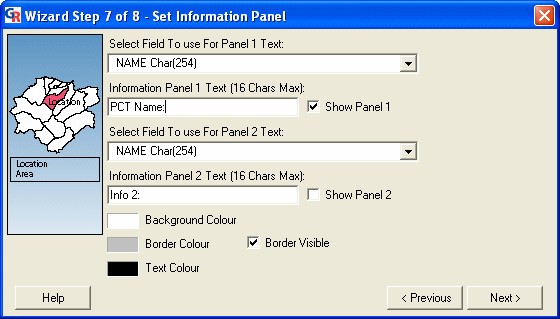
تصویر صفحه گفتگوی «تنظیم پنل اطلاعات». تصویر صفحه گفتگوی “تنظیم پنل اطلاعات” در GeoReveal Wizard (گام 7 از 8 جادوگر). برای توضیح دقیق عملکردهای موجود در این گفتگو، لطفاً به بخش «روشها» > «گام 7 جادوگر: تنظیم «پانل اطلاعات» مراجعه کنید.
– هر یک از پانل های اطلاعات را فعال یا غیرفعال کنید و فیلدهایی را از فایل MID/MIF انتخاب کنید که برای پر کردن هر پانل استفاده می شود. همچنین می توان برای هر پانل عنوانی وارد کرد (در مثال ما، پانل 1 فعال بود، عنوان “نام PCT” به آن داده شد و فیلد نام PCT را از فایل MID/MIF نمایش می دهد). و
– رنگ متن، رنگ پس زمینه و رنگ حاشیه را برای “پانل اطلاعات” مشخص کنید.
سپس روی «بعدی» کلیک کردیم تا به مرحله بعدی برویم.
مرحله 8 جادوگر: تنظیم “پانل ناوبری”
مرحله هشتم گفتگوی «تنظیم پانل ناوبری» است (شکل 12 ). این گفتگو برای تعیین تنظیمات “پانل پیمایش” در ارائه استفاده می شود: رنگ متن، رنگ پس زمینه، رنگ حاشیه و رنگ دکمه.
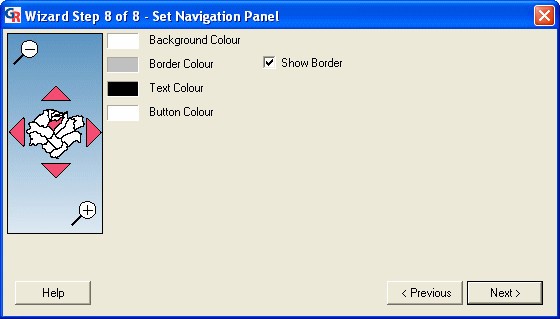
تصویر صفحه گفتگوی «تنظیم پانل پیمایش». تصویر صفحه گفتگوی «تنظیم پانل پیمایش» در GeoReveal Wizard (گام 8 از 8 جادوگر). برای توضیح دقیق عملکردهای موجود در این گفتگو، لطفاً به بخش «روشها» > «گام 8 جادوگر: تنظیم «پانل ناوبری» مراجعه کنید.
سپس روی «بعدی» کلیک کردیم تا به مرحله نهایی برویم.
تولید ارائه
در نهایت، ما تنظیمات را برای ارائه خود ذخیره کردیم و یک صفحه ارائه اولیه ایجاد کردیم (شکل 13 ). گفتگوی “Wizard Final Step” به کاربران امکان می دهد:
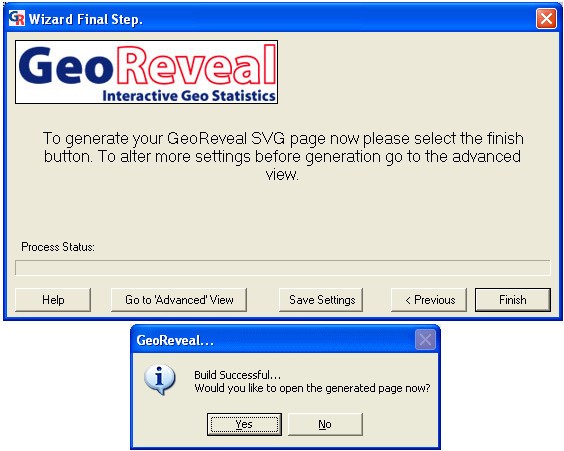
اسکرین شات های گفتگوی “Wizard Final Step” و جعبه پیام نهایی “Build Successful”. اسکرین شات های گفتگوی “Wizard Final Step” و جعبه پیام نهایی “Build Successful” در GeoReveal Wizard. برای توضیح دقیق توابع موجود در این گفتگو، لطفاً به بخش «روشها» > «تولید ارائه» مراجعه کنید.
– تنظیماتی را که به تازگی انجام داده اند با کلیک کردن روی “ذخیره تنظیمات”، سپس در گفتگوی حاصل، مرور به فهرست مورد نیاز و کلیک روی “ذخیره” ذخیره کنید. فایل تنظیمات ذخیره شده به کاربران این امکان را می دهد که تنظیمات خود را بازیابی و ارائه را در تاریخ بعدی ویرایش کنند. و
– ارائه را با کلیک کردن روی “پایان” ایجاد کنید. پیامی برای تایید اینکه ارائه با موفقیت تولید شده است نمایش داده می شود (شکل 13 ). با کلیک بر روی “بله” در جعبه پیام، صفحه در اینترنت اکسپلورر باز می شود.
هنگامی که ارائه ایجاد می شود، پنجره “نمای پیشرفته” نیز باز می شود. از این می توان برای افزودن نکات پایانی به ارائه استفاده کرد. این شامل تمام گزینه هایی است که جادوگر انجام می دهد، به همراه چند گزینه پیشرفته.
“نمایش پیشرفته”: برگه “افسانه”.
از برگه “Legend” می توان برای انتخاب طرح های رنگی افسانه ای که در دسترس خواهند بود استفاده کرد (شکل 14 ). در این برگه، کاربران میتوانند با استفاده از دکمههای «افزودن» و «حذف» طرحهای رنگی را اضافه و حذف کنند و اطمینان حاصل کنند که افسانهای که برای اولین بار بارگذاری میشود در بالا قرار دارد. طرحهای Legend با نصب GeoReveal ارائه میشوند و طرحهای اضافی را میتوان با استفاده از این برگه ایجاد کرد. علاوه بر این، تعداد ارقام اعشاری استفاده شده در افسانه را می توان تغییر داد. برای این ارائه، 0 تنظیم شده است.
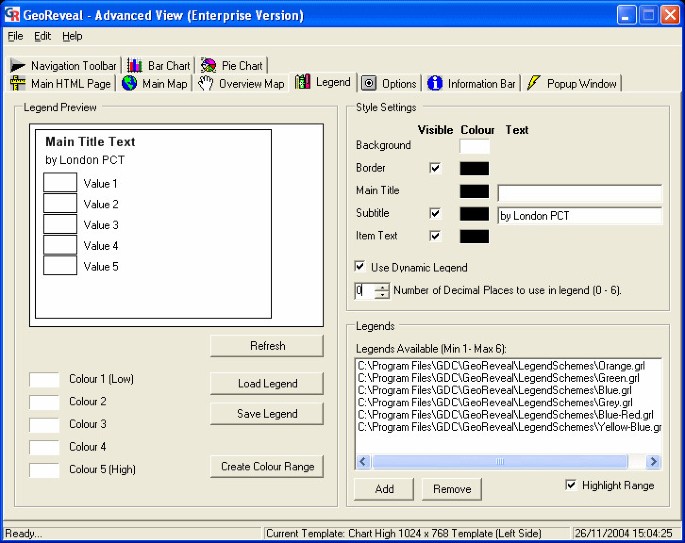
اسکرین شات از برگه “Legend” در پنجره “Advanced View”. اسکرین شات از تب “Legend” در پنجره “Advanced View” در GeoReveal Wizard. برای توضیح دقیق عملکردهای موجود در این برگه، لطفاً به بخش “روش ها” > “نمایش پیشرفته”: برگه “افسانه” مراجعه کنید.
‘نمای پیشرفته’: برگه ‘نمودار میله ای’
از برگه “نمودار میله ای” می توان برای ویرایش نمودار میله ای استفاده کرد (شکل 15 ). این امکان وجود دارد که میله های مقدار متوسط را به نمودار میله ای اضافه کنید. وقتی فعال باشد، یک نوار دوم به هر ردیف از نمودار اضافه میشود که میانگین مقدار تمام دادههای آن فیلد را نشان میدهد، برخلاف اولین مجموعه از میلهها که مقادیر را برای منطقه نقشه انتخابشده فعلی (PCT) نشان میدهد. برای فعال کردن این:
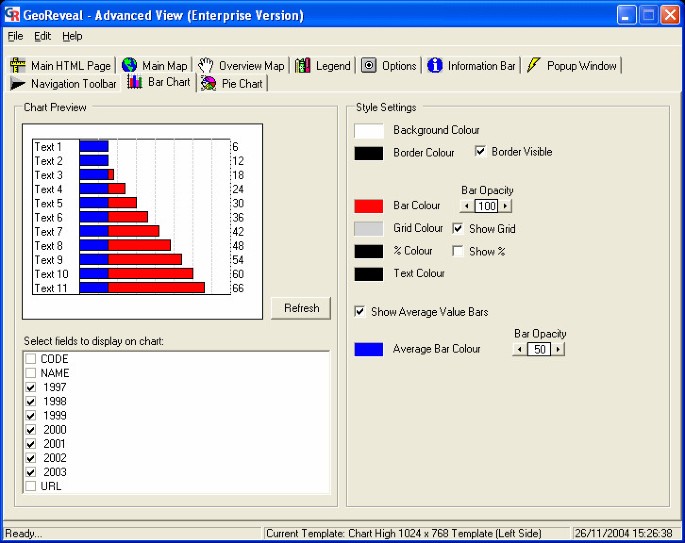
اسکرین شات از برگه “نمودار نوار” در پنجره “نمای پیشرفته”. اسکرین شات از برگه “نمودار نوار” در پنجره “نمای پیشرفته” در GeoReveal Wizard. برای توضیح دقیق عملکردهای موجود در این برگه، لطفاً به بخش “روش ها” > “نمایش پیشرفته”: برگه “نمودار نواری” مراجعه کنید.
– ما تیک “نمایش میله های مقدار متوسط” را زده ایم تا میله های مقدار متوسط را به نمودار میله ای اضافه کنیم. و
– رنگ متوسط نوار را تنظیم کنید و کدورت نوارها را مشخص کنید.
‘نمای پیشرفته’: تب ‘نوار ابزار ناوبری’
در نهایت، ما از تب “Navigation Toolbar” برای ویرایش “Navigation Panel” استفاده کردیم (شکل 16 ). در این برگه، میتوان دکمهای را به «پنل پیمایش» اضافه کرد که با کلیک روی آن، یک صفحه ساده HTML (زبان نشانهگذاری HyperText) باز میشود که حاوی اطلاعاتی در مورد نحوه استفاده از ارائه GeoReveal و اطلاعات اضافی در مورد آن است. نشان می دهد. برای انجام این:
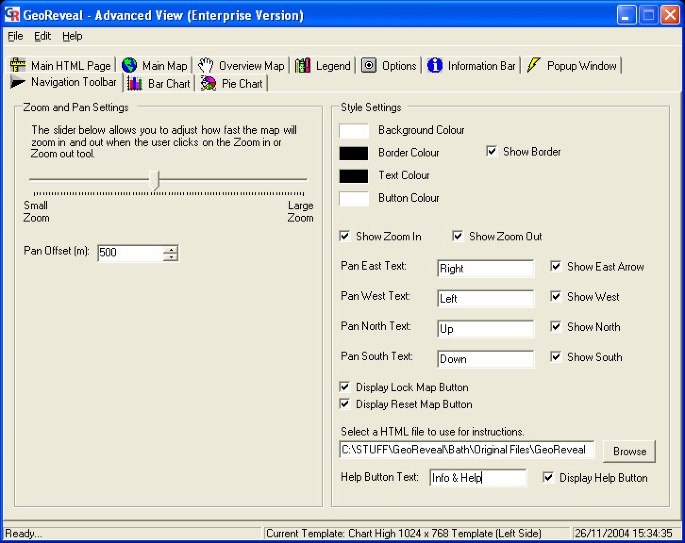
اسکرین شات از تب “Navigation Toolbar” در پنجره “Advanced View”. اسکرین شات تب ‘Navigation Toolbar’ در پنجره ‘Advanced View’ در GeoReveal Wizard. برای توضیح دقیق عملکردهای موجود در این برگه، لطفاً به بخش “روش ها” > “نمایش پیشرفته”: برگه “نوار ابزار ناوبری” مراجعه کنید.
– ما دکمه کمک را با علامت زدن کادر “نمایش دکمه راهنمایی” فعال کردیم.
– متنی را که روی دکمه نشان داده می شود وارد کرد. در این مثال، “اطلاعات” را نشان می دهد. و
– با کلیک بر روی دکمه «مرور» و انتخاب فایل مورد نیاز، فایل راهنما را انتخاب کنید. در این مثال، یک سند HTML ایجاد شد که حاوی لینکهایی به وبسایتهای PCT و اطلاعاتی درباره استفاده از ارائه است (به کادر اطلاعات پایین در شکل 2 مراجعه کنید ).
بازسازی ارائه
سپس تنظیمات خود را با رفتن به “File” > “Save Settings” دوباره ذخیره کردیم. در گفتگوی به دست آمده، به دایرکتوری مورد نیاز رفته و روی «ذخیره» کلیک کردیم. ارائه با کلیک کردن روی «فایل» > «ایجاد صفحه SVG» بازسازی شد. در نهایت، ما تمام فایل های صفحه نهایی تولید شده را در سرور وب خود آپلود کردیم ( http://healthcybermap.org/PCT/STDs/ – شکل 1 ).


6 نظرات